Di era digital yang serba cepat ini, koneksi internet yang stabil dan responsif adalah fondasi dari berbagai aktivitas online, mulai dari bekerja, belajar, bermain game, hingga berkomunikasi dengan orang-orang terkasih. Latensi, atau keterlambatan, dalam koneksi internet dapat menjadi penghalang besar, menyebabkan frustrasi dan mengganggu produktivitas. Memahami cara mengidentifikasi dan mengukur latensi adalah langkah penting untuk memastikan pengalaman online yang optimal. Artikel ini akan membahas secara mendalam bagaimana Anda dapat memanfaatkan alamat IP untuk memeriksa latensi koneksi internet Anda.
Apa Itu Latensi dan Mengapa Penting?

Latensi, dalam konteks jaringan komputer, mengacu pada waktu yang dibutuhkan sebuah paket data untuk melakukan perjalanan bolak-balik dari perangkat Anda ke server tujuan dan kembali lagi. Latensi sering kali diukur dalam milidetik (ms). Semakin rendah nilai latensi, semakin responsif koneksi internet Anda.
Mengapa latensi begitu penting? Bayangkan Anda sedang bermain game online yang membutuhkan reaksi cepat. Latensi yang tinggi akan menyebabkan jeda (lag) yang signifikan antara tindakan Anda dan respons di layar, membuat pengalaman bermain game menjadi sangat menyebalkan. Hal serupa berlaku untuk konferensi video, di mana latensi yang tinggi dapat menyebabkan percakapan yang patah-patah dan sulit dipahami. Bahkan dalam aktivitas sehari-hari seperti membuka halaman web, latensi yang tinggi dapat membuat loading halaman terasa lambat dan mengganggu.
Secara umum, latensi yang dapat diterima bervariasi tergantung pada jenis aktivitas yang Anda lakukan:
- Browsing web dan email: Latensi di bawah 100ms umumnya dianggap baik.
- Video streaming: Latensi di bawah 50ms ideal untuk streaming video berkualitas tinggi tanpa buffering.
- Game online: Latensi di bawah 20ms sangat penting untuk game online kompetitif.
- VoIP (Voice over IP): Latensi di bawah 150ms diperlukan untuk panggilan suara yang jernih dan tanpa gangguan.
Menggunakan Alamat IP untuk Mengukur Latensi: Ping dan Traceroute
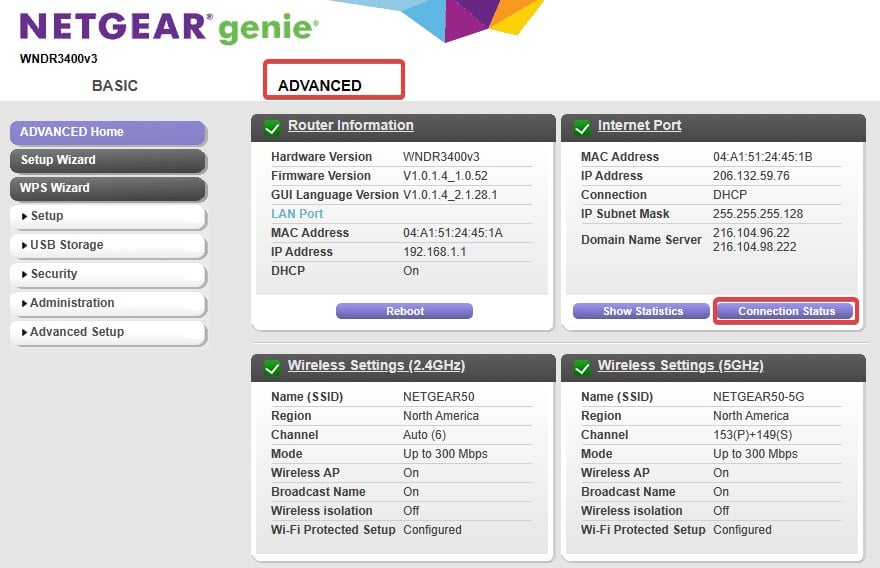
Alamat IP adalah identitas unik yang diberikan kepada setiap perangkat yang terhubung ke jaringan internet. Alamat IP memungkinkan perangkat untuk saling berkomunikasi dan bertukar data. Kita dapat memanfaatkan alamat IP untuk mengukur latensi menggunakan dua utilitas jaringan yang umum: ping dan traceroute.
Ping: Uji Cepat Latensi ke Alamat IP Tertentu
Ping adalah utilitas jaringan sederhana yang mengirimkan paket data kecil ke alamat IP tertentu dan mengukur waktu yang dibutuhkan paket tersebut untuk kembali. Waktu bolak-balik ini dikenal sebagai Round Trip Time (RTT), yang merupakan indikator langsung dari latensi.
Cara menggunakan ping:
- Buka Command Prompt (Windows) atau Terminal (macOS/Linux).
- Ketik perintah
pingdiikuti dengan alamat IP atau nama domain yang ingin Anda uji. Contoh:ping 8.8.8.8(alamat IP Google Public DNS) atauping google.com. - Tekan Enter.
Anda akan melihat serangkaian hasil yang menunjukkan RTT untuk setiap paket yang dikirim. Hasilnya biasanya mencakup informasi berikut:
- Bytes: Ukuran paket data yang dikirim (biasanya 32 bytes).
- Time: Waktu yang dibutuhkan paket untuk kembali (RTT), dalam milidetik (ms).
- TTL (Time to Live): Jumlah hop maksimum yang dapat dilalui paket sebelum dibuang.
Semakin rendah nilai Time (RTT), semakin baik latensi koneksi Anda ke alamat IP tersebut. Jika Anda melihat nilai RTT yang tinggi atau paket yang hilang (request timed out), ini menunjukkan adanya masalah latensi.
Interpretasi Hasil Ping:
- RTT Rendah (misalnya, di bawah 20ms): Koneksi Anda ke server tujuan sangat baik.
- RTT Sedang (misalnya, 20-100ms): Koneksi Anda cukup baik untuk sebagian besar aktivitas online, tetapi mungkin ada sedikit lag dalam game online atau konferensi video.
- RTT Tinggi (misalnya, di atas 100ms): Koneksi Anda mengalami latensi yang signifikan, yang dapat menyebabkan masalah dalam berbagai aktivitas online.
- Request Timed Out: Paket data tidak dapat mencapai server tujuan atau tidak dapat kembali dalam waktu yang ditentukan. Ini menunjukkan adanya masalah konektivitas yang serius.
Traceroute: Memetakan Jalur dan Mengidentifikasi Sumber Latensi
Traceroute adalah utilitas jaringan yang lebih canggih yang memungkinkan Anda untuk memetakan jalur yang dilalui paket data dari perangkat Anda ke server tujuan. Utilitas ini juga menunjukkan latensi pada setiap "hop" (router) di sepanjang jalur tersebut. Dengan menggunakan traceroute, Anda dapat mengidentifikasi di mana masalah latensi terjadi.
Cara menggunakan traceroute:
- Buka Command Prompt (Windows) atau Terminal (macOS/Linux).
- Ketik perintah
traceroute(atautracertdi Windows) diikuti dengan alamat IP atau nama domain yang ingin Anda lacak. Contoh:traceroute 8.8.8.8atautracert google.com. - Tekan Enter.
Traceroute akan menampilkan daftar hop yang dilalui paket data, bersama dengan RTT untuk setiap hop. Setiap hop mewakili router yang meneruskan paket data ke tujuan akhir. Dengan menganalisis RTT pada setiap hop, Anda dapat mengidentifikasi hop mana yang menyebabkan latensi tinggi.
Interpretasi Hasil Traceroute:
- Hop dengan RTT Rendah: Router tersebut berfungsi dengan baik dan tidak menyebabkan latensi yang signifikan.
- Hop dengan RTT Tinggi: Router tersebut mungkin mengalami masalah kinerja atau kelebihan beban, yang menyebabkan latensi.
- Bintang (*) atau Request Timed Out: Router tersebut tidak merespons permintaan traceroute atau mengalami masalah konektivitas.
Dengan menggunakan traceroute, Anda dapat mempersempit sumber masalah latensi. Jika Anda melihat latensi tinggi pada hop pertama atau kedua, masalahnya mungkin terletak pada jaringan lokal Anda (misalnya, router Wi-Fi Anda). Jika Anda melihat latensi tinggi pada hop yang lebih jauh, masalahnya mungkin terletak pada jaringan penyedia layanan internet (ISP) Anda atau pada jaringan di sepanjang jalur ke server tujuan.
Analisis Mendalam: Studi Kasus Latensi dengan Data Tabel
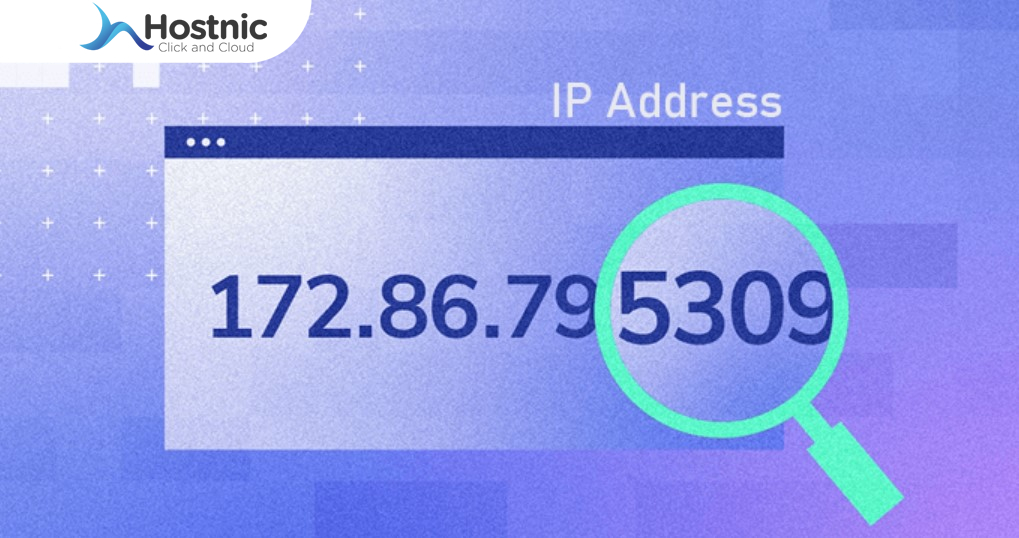
Mari kita telaah sebuah studi kasus yang menunjukkan bagaimana ping dan traceroute dapat digunakan untuk mendiagnosis masalah latensi. Misalkan seorang pengguna mengalami lag saat bermain game online. Ia mencurigai bahwa koneksi internetnya menjadi penyebabnya.
Pertama, ia menggunakan ping untuk menguji latensi ke server game. Hasilnya adalah sebagai berikut:
Pinging game.example.com [203.0.113.45] with 32 bytes of data: Reply from 203.0.113.45: bytes=32 time=150ms TTL=58 Reply from 203.0.113.45: bytes=32 time=148ms TTL=58 Reply from 203.0.113.45: bytes=32 time=152ms TTL=58 Reply from 203.0.113.45: bytes=32 time=149ms TTL=58 Ping statistics for 203.0.113.45: Packets: Sent = 4, Received = 4, Lost = 0 (0% loss), Approximate round trip times in milli-seconds: Minimum = 148ms, Maximum = 152ms, Average = 149ms Hasil ping menunjukkan bahwa latensi ke server game cukup tinggi, rata-rata 149ms. Ini menjelaskan mengapa pengguna mengalami lag. Selanjutnya, pengguna menggunakan traceroute untuk mengidentifikasi sumber latensi. Berikut adalah tabel yang merangkum hasil traceroute:
| Hop | Alamat IP | Waktu Rata-rata (ms) | Catatan |
|---|---|---|---|
| 1 | 192.168.1.1 | 1 | Router Lokal |
| 2 | 10.0.0.1 | 10 | Modem ISP |
| 3 | 172.217.160.142 | 25 | Router ISP 1 |
| 4 | 209.85.250.145 | 35 | Router ISP 2 |
| 5 | 72.14.239.129 | 50 | Router ISP 3 |
| 6 | 216.239.41.183 | 75 | Backbone Internet |
| 7 | 64.233.174.142 | 100 | Backbone Internet |
| 8 | 203.0.113.45 | 150 | Server Game (Tujuan Akhir) |
Analisis Data:
Dari tabel di atas, kita dapat melihat bahwa latensi meningkat secara bertahap di setiap hop, tetapi peningkatan yang paling signifikan terjadi antara hop 7 dan 8 (dari 100ms menjadi 150ms). Ini menunjukkan bahwa masalah latensi mungkin terletak di jaringan yang terhubung langsung ke server game atau di server game itu sendiri.
Dalam kasus ini, pengguna dapat mencoba menghubungi penyedia server game untuk melaporkan masalah tersebut. Ia juga dapat mencoba bermain game di server lain yang lebih dekat secara geografis atau yang memiliki koneksi yang lebih baik.
Kesimpulan Studi Kasus:
Studi kasus ini mengilustrasikan bagaimana ping dan traceroute dapat digunakan bersama-sama untuk mendiagnosis masalah latensi. Ping memberikan gambaran umum tentang latensi ke server tujuan, sementara traceroute memungkinkan Anda untuk mengidentifikasi hop mana yang menyebabkan latensi tinggi. Dengan menganalisis data dari kedua utilitas ini, Anda dapat mempersempit sumber masalah dan mengambil langkah-langkah untuk mengatasinya.
Tips Tambahan untuk Mengurangi Latensi
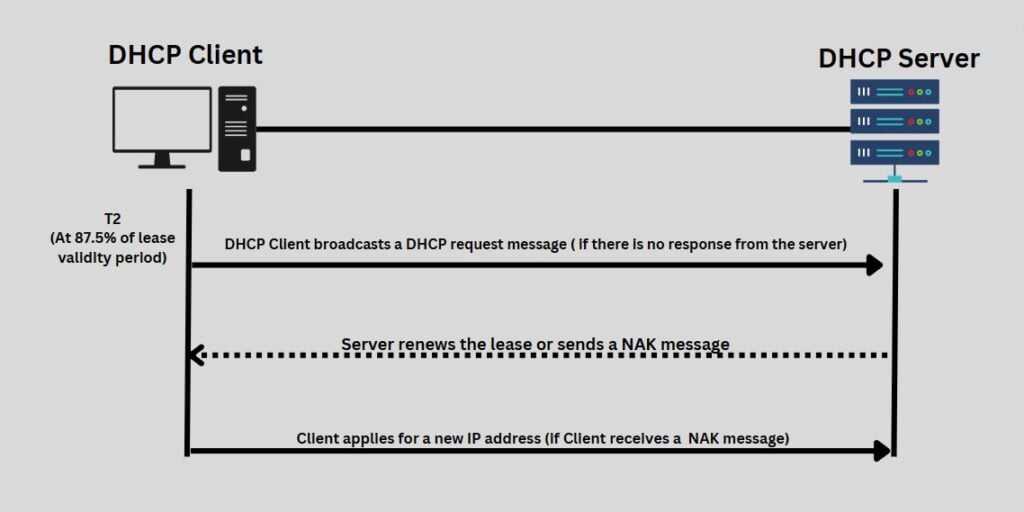
Setelah Anda mengidentifikasi masalah latensi, ada beberapa langkah yang dapat Anda ambil untuk menguranginya:
- Periksa koneksi Wi-Fi Anda: Pastikan router Wi-Fi Anda ditempatkan di lokasi yang optimal dan tidak terhalang oleh benda-benda padat. Coba pindah lebih dekat ke router atau gunakan extender Wi-Fi untuk meningkatkan jangkauan sinyal.
- Gunakan koneksi Ethernet: Koneksi Ethernet kabel biasanya lebih stabil dan memiliki latensi yang lebih rendah daripada koneksi Wi-Fi.
- Tutup aplikasi yang tidak perlu: Aplikasi yang berjalan di latar belakang dapat menggunakan bandwidth internet dan meningkatkan latensi. Tutup aplikasi yang tidak Anda gunakan.
- Perbarui driver jaringan Anda: Driver jaringan yang kedaluwarsa dapat menyebabkan masalah kinerja dan meningkatkan latensi. Periksa situs web produsen perangkat keras Anda untuk driver terbaru.
- Hubungi ISP Anda: Jika Anda mencurigai bahwa masalah latensi terletak pada jaringan ISP Anda, hubungi mereka untuk melaporkan masalah tersebut. Mereka mungkin dapat membantu Anda memecahkan masalah atau meningkatkan koneksi Anda.
- Gunakan VPN (Virtual Private Network): Dalam beberapa kasus, VPN dapat membantu mengurangi latensi dengan mengarahkan lalu lintas internet Anda melalui server yang lebih dekat ke server tujuan. Namun, perlu diingat bahwa VPN juga dapat menambah latensi dalam beberapa kasus, jadi penting untuk menguji berbagai server VPN untuk menemukan yang terbaik.
Dengan memahami cara menggunakan alamat IP untuk memeriksa latensi dan mengambil langkah-langkah untuk menguranginya, Anda dapat meningkatkan pengalaman online Anda dan menikmati koneksi internet yang lebih responsif dan stabil.